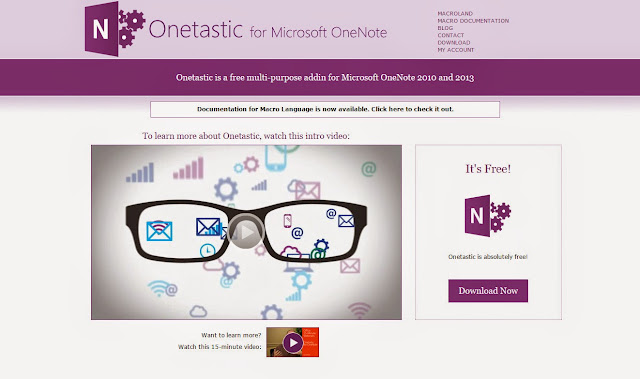Office 365 Home の年間購読を購入

1ヶ月契約から年間契約への変更はできない? 分かりづらいですMSさん。1ヶ月の試用期間が終了したのでOffice 365 Homeを更新することにしたのだけど、場所が分からない。MSのサイトでログインしても、継続更新のオンオフはあるんだけど、1ヶ月から年間への変更する場所がないように見えた。 試用期間が1ヶ月なので、そのサブスクリプションを継続すると月契約になるのでは?という思いから、自動更新を解除。あたらしく年間のサブスクリプションを購入することに。 中国で買って日本語が使えるかどうかは前の記事に書いたとおり、日本語は使える。 Office 365 Homeを中国で買って、日本語で利用する 年間契約が約300RMB!! DL版とカード発送版?がある。正しくは何ていうんだろうか…良く分からないけど、カード発送版のほうが安い。自分が買うときはセールで安くなってる上にカード発送版にしたので約300RMBで買うことができた。これは大変安い。 ただし、郵送で送られてくるので少し時間が掛かる。そしてカード紛失は自己責任。紛失時はどうなるんだろうか…。